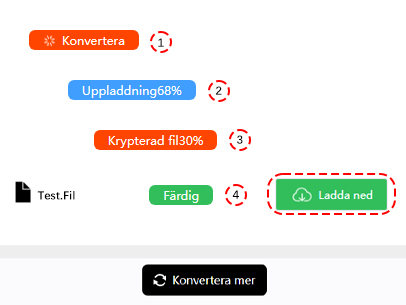Konvertera FLAC till 8SVX
ConverterFactory är en gratis online-konvertering FLAC filer till 8SVX format i molnet, användare kan enkelt och snabbt använda våra konverteringstjänster via PC, Mobile och Pad webbläsare, och vi stöder också konvertering av över 140+ ljud, video, dokument, bild och fler filformat.
FLAC står för Free Lossless Audio Codec. Det är ett ljudkodningsformat för förlustfri komprimering av digitalt ljud. Det är det mest populära förlustfria formatet, vilket gör det till ett bra val för att bevara kvaliteten på förlustfritt ljud samtidigt som man sparar diskutrymme. FLAC-filer är vanligtvis mycket större än förlustfria ljudformat som MP3, men de är hälften så stora som en CD och kan ha samma ljudkvalitet.
8SVX är ett filformat för att lagra provtaget ljuddata på datorer med Amiga och Atari ST hemdatorer. Det är baserat på IFF (Interchange File Format) standarden och utvecklades av Electronic Arts. 8SVX-filer innehåller 8-bitarsprover och kan vara okomprimerade eller komprimerade med en enkel delta-kodning. 8SVX-filer används i många Amiga- och Atari ST-spel, liksom i viss musikproduktionsprogramvara.
Hur konvertera FLAC till 8SVX
Innan vi förbereder oss för att konvertera flac -dokument måste vi välja en dator, mobiltelefon, PAD levereras med Chrome, Edge, Safari och andra webbläsare och ange https://converterfactory.com/sv/flac-to-8svx webbplats för att öppna konverteringssidan flac till 8svx.
STEG 1
Välj FLAC filer att ladda upp till ConverterFactory webbplats för konvertering
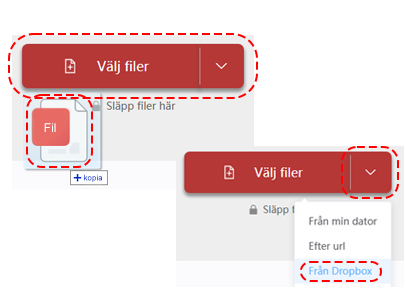
STEG 2
Välj målutdata 8SVX format för konvertering
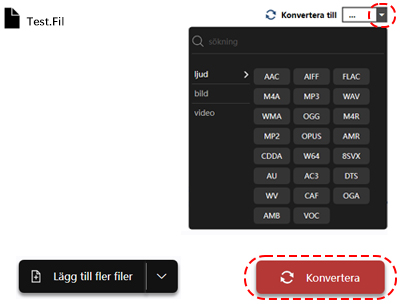
STEG 3
Ladda ner den konverterade 8SVX-filen